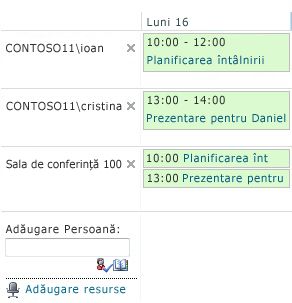Spațiul de lucru Microsoft 365 Groups conectat la site-urile de echipă SharePoint moderne oferă un calendar partajat. Dumneavoastră și fiecare membru al grupului puteți să programați o întâlnire într-un calendar de grup în Outlook.
Un calendar de grup vă permite să vedeți mai multe calendare în același timp. De exemplu, un calendar de grup este util atunci când planificați o întâlnire de echipă, deoarece puteți vedea disponibilitatea membrilor echipei și a sălilor de conferințe.
Configurarea unui calendar ca calendar de grup
Notă: Pentru a modifica setările calendarului, trebuie să aveți cel puțin nivelul de permisiune de proiectare pentru site.
-
Într-un calendar, în panglică, faceți clic pe fila Calendar , apoi faceți clic pe Setări listă.
-
Sub Setări generale, faceți clic pe nume listă, descriere și navigare sau titlu, descriere și navigare (în funcție de versiune).
-
În secțiunea Opțiuni pentru calendarul de grup , setați Utilizați acest calendar pentru a partaja programările membrilor la Da. Acest lucru vă permite să creați evenimente în calendar cu participanții.
-
Dacă doriți să utilizați acest calendar la resurse programate, cum ar fi săli de conferințe, precum și persoane, setați Utilizați acest calendar pentru rezervarea de resurse la Da. Acest lucru vă permite să creați evenimente în calendar care includ resurse, cum ar fi săli de conferințe.
Notă: Dacă opțiunea Utilizați acest calendar pentru rezervare resursă nu este disponibilă, caracteristica liste lucru în grup nu este activată pentru site. Rețineți că caracteristica liste lucru în grup nu este disponibilă în SharePoint 2013 și versiuni mai recente.
-
Faceți clic pe Salvare.
Vizualizarea calendarelor mai multor utilizatori într-un calendar de grup
Notă: Vizualizarea creată utilizând următoarea procedură este temporară. De fiecare dată când reîmprospătați browserul, se va afișa doar calendarul inițial.
-
Accesați calendarul de grup și faceți clic pe fila Calendar din panglică.
-
În panglică, în grupul domeniu , faceți clic pe grup de zile sau pe grup săptămână.
-
În Adăugare persoană, tastați numele persoanei sau grupului al cărui calendar doriți să-l vizualizați, apoi faceți clic pe pictograma verificare nume. De asemenea, puteți să faceți clic pe pictograma Răsfoire și să căutați persoana sau grupul.
În continuare este un exemplu de calendar de grup creat utilizând procedura anterioară.